Увімкнення переадресації портів для Netgear R7000 Nighthawk

1 Ця інструкція призначена для останньої офіційної прошивки (V1.0.9.18_1.2.27)

2 Натисніть на кнопку "Advanced"

3 Натисніть на кнопку "Advanced Setup"
4 Натисніть на кнопку "Port Forwarding / Port Triggering"

5 Переконайтеся, що вибрано "Port Forwarding"
6 Виберіть "HTTP" в якості імені сервісу
7 Введіть (бажано статичну) IP-адресу комп'ютера, на якому запущено cFos Personal Net, у полі IP-адреса
8 Натисніть на кнопку "Add"
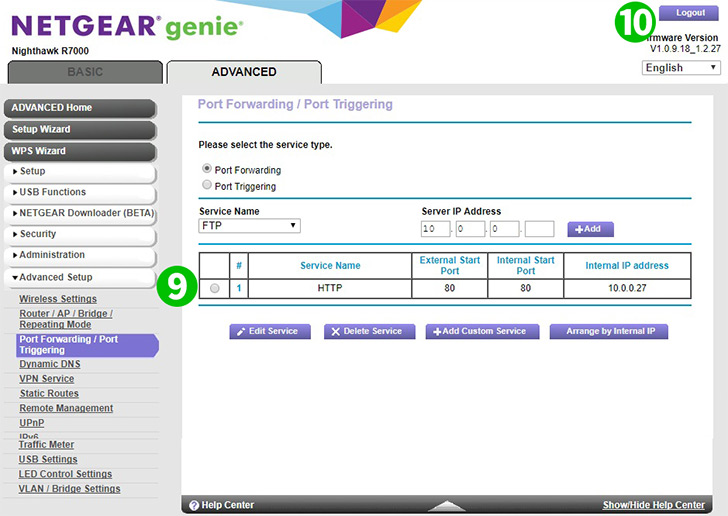
9 Ви повинні побачити додане вами правило
10 Вийдіть з роутера, натиснувши на кнопку "Вихід"
Для вашого комп'ютера налаштовано переадресацію портів!
Увімкнення переадресації портів для Netgear R7000 Nighthawk
Інструкція по активації переадресації портів для Netgear R7000 Nighthawk